Informations préliminaires

Avant d'entrer dans le vif du tutoriel, allons expliquer comment ajouter un contact sur le groupe WhatsApp, il y a quelques informations préliminaires à ce sujet que vous devez savoir.
Tout d'abord, je tiens à préciser qu'une conversation de groupe sur WhatsApp peut contenir jusqu'à un maximum de Participants 256. Les composants de celui-ci sont divisés en administrateur e utilisateurs communs.
Le premier peut ajouter et supprimer des participants au groupe, changer l'image, le nom et la description du second, ainsi que choisir le rôle à confier aux autres membres. Potentiellement, toutes les personnes d'un groupe peuvent devenir administrateurs (par défaut, bien sûr, les créateurs le sont).
Les utilisateurs ordinaires, en revanche, peuvent uniquement échanger des messages, partager des éléments multimédias et, si cela a été défini dans les paramètres du groupe, modifier les informations du groupe lui-même. Ils peuvent évidemment décider indépendamment d'abandonner la discussion.
Les utilisateurs ordinaires n'ont pas la possibilité d'ajouter d'autres participants aux groupes, mais ils peuvent le proposer aux administrateurs, via le même chat ou via tout autre système, et attendre qu'ils ajoutent, si nécessaire, les personnes suggérées.
Comment insérer un contact sur un groupe WhatsApp
Après avoir apporté les précisions nécessaires ci-dessus, entrons dans le vif du sujet et découvrons, par conséquent, comment insérer un contact sur un groupe WhatsApp.
Depuis Android
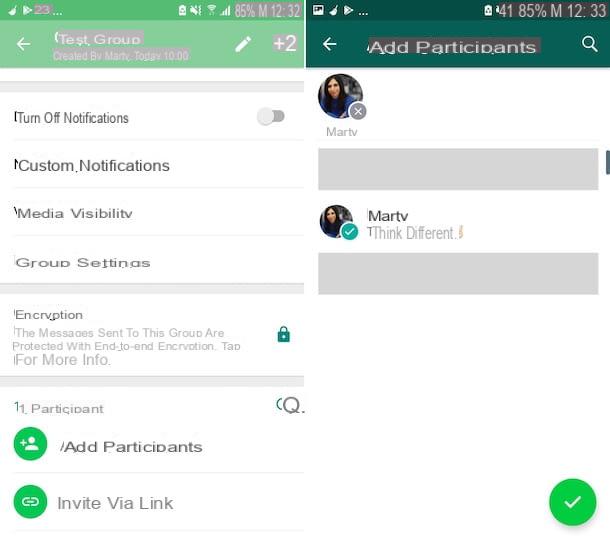
Si vous utilisez un appareil Android, pour ajouter un contact à un groupe WhatsApp, prenez d'abord votre smartphone, déverrouillez-le, accédez au écran d'accueil et/ou al tiroir et sélectionnez l'icône de l'application de WhatsApp (celui avec la bulle verte et le combiné téléphonique). Ensuite, allez dans l'onglet Chat et sélectionnez, dans la liste des conversations, le nom de groupe dont vous êtes l'administrateur et par rapport auquel vous souhaitez intervenir.
À ce stade, appuyez sur le bouton avec i trois points verticalement placé en haut à droite, puis sur l'élément Informations sur le groupe présent dans le menu qui s'ouvre, puis sur le libellé Ajouter des participants que vous trouvez ci-dessous et sélectionnez le contacter (ou contacts) que vous souhaitez ajouter au groupe à partir de la liste proposée (si vous ne le trouvez pas, vous pouvez vous aider à le localiser en appuyant sur le bouton loupe, en haut à droite, et en tapant le nom d'utilisateur dans le champ qui apparaît), puis confirmez vos intentions en appuyant sur le bouton avec le coche verte situé en bas à droite.
Comme alternative à la façon dont j'ai indiqué plus tôt, vous pouvez ajouter un contact à un groupe en sélectionnant l'élément Inviter via un lien que vous trouvez dans l'écran des paramètres de la même, puis en sélectionnant l'option Envoyer le lien via WhatsApp (pour partager le lien pour vous inviter à rejoindre le groupe via WhatsApp), que Copier le lien (pour copier le lien pour inviter à rejoindre le groupe dans le presse-papiers, le coller le cas échéant et l'envoyer à d'autres personnes) ou que QR Code (pour obtenir un code QR que les autres utilisateurs peuvent scanner pour rejoindre le groupe).
Si cela s'avère nécessaire, je vous informe qu'il est possible de réinitialiser le lien (et le QR code) utilisé précédemment pour inviter d'autres utilisateurs à rejoindre le groupe. Pour ce faire, sélectionnez l'option Lien de réinitialisation à partir de l'écran visible après avoir tapé sur l'élément Inviter au groupe via le lien dans les paramètres du groupe.
Quelle que soit la méthode que vous avez décidé d'utiliser pour ajouter un contact particulier à un groupe sur WhatsApp, pour confirmer que la procédure a réussi, vous verrez le message sur l'écran de discussion Vous avez ajouté [nom d'utilisateur].
Je vous informe également qu'en cas de doute, vous pouvez supprimer un contact ajouté au groupe, en allant à l'écran des paramètres de celui-ci, en sélectionnant le nominatif de votre intérêt dans la liste des participants (si vous ne la trouvez pas, vous pouvez effectuer une recherche directe en appuyant sur le symbole de loupe et en tapant le nom dans le champ indiqué), en tapant sur l'élément Supprimer [nom d'utilisateur] attaché au menu qui s'ouvre et touchant le libellé OK.
Parce que l'iPhone
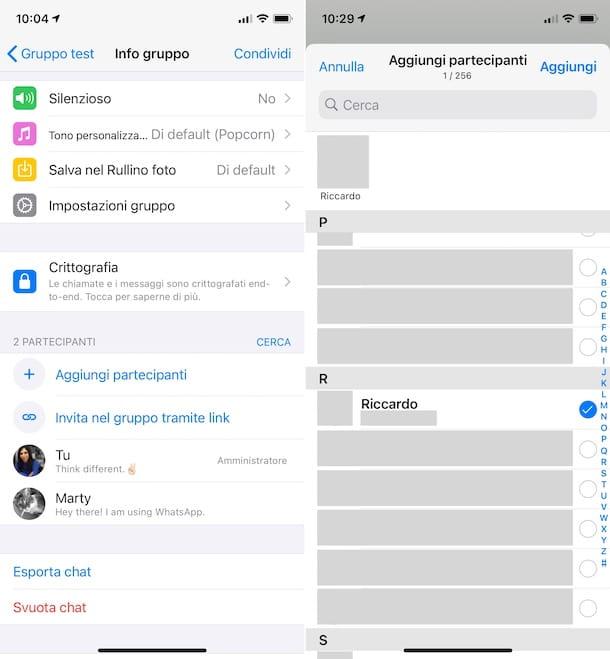
Voyons maintenant comment procéder iPhone. Tout d'abord, prenez votre smartphone, déverrouillez-le, connectez-vous écran d'accueil et/ou à Bibliothèque d'applications et sélectionnez l'icône WhatsApp (celui avec la bulle verte et le combiné téléphonique). Sur l'écran de l'application qui s'affiche maintenant, appuyez sur le libellé Chat placé en bas puis sur nom de groupe dont vous êtes administrateur et sur lequel vous souhaitez agir.
Dans l'écran de discussion qui s'affiche maintenant, appuyez à nouveau sur nom de groupe situé en haut, puis à l'entrée Ajouter des participants que vous trouvez ci-dessous et sélectionnez le contacter (ou contacts) que vous souhaitez ajouter au groupe à partir de la liste proposée (si vous ne le trouvez pas, vous pouvez le trouver plus facilement en tapant le nom dans le champ Recherche en haut), puis confirmez vos intentions en appuyant sur l'élément Ajouter placé en haut à droite et en appuyant à nouveau sur Ajouter, dans le menu qui s'ouvre.
En alternative à ce que je viens d'indiquer, vous pouvez ajouter un contact sur un groupe iPhone WhatsApp sélection de l'article Inviter au groupe via le lien trouvé dans l'écran des paramètres du groupe et en choisissant l'option Lien de partage (pour partager le lien pour inviter à rejoindre le groupe via WhatsApp ou d'autres applications sur l'appareil), que Copier le lien (pour copier le lien pour inviter à rejoindre le groupe dans le presse-papiers, le coller le cas échéant et l'envoyer aux autres utilisateurs) ou l'option QR Code (pour obtenir un code QR que les autres utilisateurs peuvent scanner pour rejoindre le groupe).
Si vous le jugez nécessaire, vous pouvez également décider de réinitialiser le lien utilisé pour inviter d'autres utilisateurs à rejoindre le groupe, afin que celui utilisé précédemment ne soit plus valide. Pour cela, il suffit de choisir l'option Lien de réinitialisation à partir de l'écran visible après avoir tapé sur l'élément Inviter au groupe via le lien dans les paramètres du groupe. La même chose peut être faite avec le code QR, toujours à partir du même écran, en sélectionnant d'abord l'élément QR Code et puis Réinitialiser le code QR.
Quel que soit le système adopté pour ajouter un contact à un groupe WhatsApp, pour confirmer que la procédure a réussi, le message apparaîtra sur l'écran de chat Vous avez ajouté [nom d'utilisateur].
Au cas où vous auriez des doutes, vous pouvez supprimer un utilisateur du groupe en revenant à l'écran des paramètres de discussion, en sélectionnant le contacter de votre intérêt dans la liste des participants (si vous ne la trouvez pas, vous pouvez effectuer une recherche directe en tapant sur l'élément Recherche et en tapant le nom dans le champ approprié), en touchant l'élément Supprimer du groupe attaché au menu qui s'ouvre et puis que supprimer, pour confirmer votre volonté.
De l'ordinateur
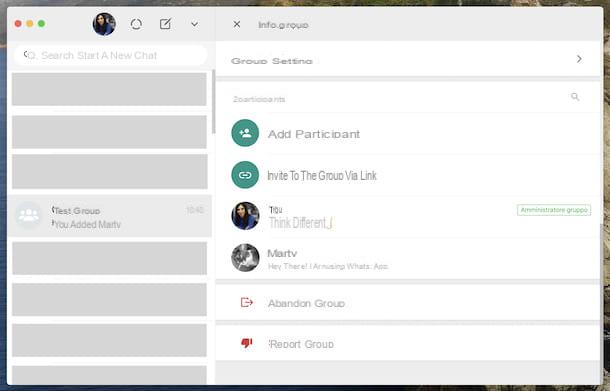
Et pour ajouter un contact sur un groupe WhatsApp depuis ordinateur? Comment fais-tu ? Je vais vous l'expliquer tout de suite. Tout d'abord, lancez l'application WhatsApp sur votre PC en sélectionnant celle qui vous convient lien que tu trouves dans Menu Démarrer de Windows ou en Barre de lancement MacOS. Sinon, démarrez le navigateur que vous utilisez habituellement pour surfer sur le net depuis un ordinateur et connecté à WhatsApp Web.
Si vous n'êtes pas encore connecté au service, scannez le QR code affiché sur l'ordinateur à l'aide de l'application WhatsApp sur smartphone, comme je vous l'ai expliqué dans mon tutoriel sur WhatsApp pour PC.
Maintenant que vous voyez l'écran principal de WhatsApp, cliquez sur le nom de groupe dont vous êtes administrateur et par rapport auquel vous êtes intéressé pour aller agir (dans la liste à gauche), cliquez sur trois points verticalement (sous Windows et sur WhatsApp Web) ou sur le flèche vers le bas (sur macOS) présent en haut à droite de l'écran de discussion et sélectionnez l'élément Informations sur le groupe dans le menu qui s'affiche.
À ce stade, cliquez sur l'élément Ajouter un participant, sélectionnez le contacter (ou contacts) que vous souhaitez ajouter au groupe et confirmez vos intentions en cliquant sur le bouton avec le coche verte qui apparaît en bas, puis sur le bouton Ajouter un participant.
Alternativement à ce que je viens d'indiquer, vous pouvez ajouter un nouveau contact au groupe en cliquant sur l'entrée Inviter au groupe via un lien que vous trouvez dans l'écran des paramètres du groupe, puis en choisissant l'option Envoyer le lien via WhatsApp (pour envoyer à un utilisateur spécifique, directement via WhatsApp, le lien pour accéder au groupe) ou que Copier le lien (pour copier le lien d'accès au groupe dans le presse-papiers de l'ordinateur, collez-le le cas échéant et envoyez-le aux autres utilisateurs).
Si nécessaire, vous pouvez également décider de réinitialiser le lien utilisé pour inviter d'autres utilisateurs, rendant ainsi le précédent non valide. Pour ce faire, sélectionnez l'option Lien de réinitialisation à partir de l'écran visible après avoir tapé sur l'élément Inviter au groupe via le lien dans les paramètres du groupe.
En cas de doute, pour supprimer un utilisateur ajouté à un groupe sur WhatsApp, revenez à l'écran des paramètres de celui-ci, localisez le contacter que vous souhaitez supprimer (si vous ne le trouvez pas, faites une recherche directe en cliquant sur le loupe et en tapant le nom dans le champ qui apparaît), passez le pointeur de la souris dessus, cliquez sur flèche vers le bas qui apparaît et choisissez l'option supprimer depuis le menu proposé, confirmez enfin vos intentions en appuyant sur le bouton supprimer.
Pourquoi ne puis-je pas ajouter un contact sur un groupe WhatsApp ?

Si vous avez suivi les instructions de ce tutoriel mais que, malgré cela, vous rencontrez toujours des problèmes et vous vous demandez « Pourquoi ne puis-je pas ajouter un contact sur un groupe WhatsApp ? », sachez que très probablement vous n'êtes pas (ou plus) administrateur du groupe par rapport à laquelle vous êtes intéressé à aller agir ou, encore une fois, le donner à Paramètres de confidentialité que le contact de votre intérêt a mis en place concernant les groupes.
Dans le premier cas, vous pouvez vérifier que vous êtes bien l'administrateur d'un groupe en sélectionnant ce dernier à partir de l'écran WhatsApp où toutes les discussions sont répertoriées, en sélectionnant le nom de groupe en haut et voir si à côté du votre nom, dans la liste des participants en bas, il y a le libellé Administrateur.
Si ce n'est pas le cas, il est évident qu'un autre réalisateur a changé votre "position" dans le groupe. Pour résoudre ce problème, vous pouvez demander à un autre administrateur de modifier à nouveau ce paramètre, comme expliqué dans mon guide sur le sujet.
Comme je vous l'ai dit, une autre raison pour laquelle vous ne pourrez peut-être pas ajouter un contact à un groupe sur WhatsApp est que l'utilisateur qui vous intéresse a modifié ses paramètres de confidentialité, en veillant à ce que seuls certains contacts puissent l'ajouter à des groupes. . Si tel est le cas, lorsque vous essayez d'ajouter le contact à votre groupe, vous verrez une alerte spéciale dans WhatsApp.
Pour y remédier, vous ne pouvez rien faire, si ce n'est demander au contact en question, via le chat ou d'autres canaux de communication, d'intervenir sur ses paramètres de confidentialité.
Pour votre connaissance, je tiens à préciser que le paramétrage en question est accessible depuis Android et iPhone, en allant dans la rubrique réglages de WhatsApp, en sélectionnant l'élément Compte, alors que Confidentialité, touchant le libellé Groupes et en choisissant, à partir de l'écran suivant, une option entre Tutti, Mes contacts ou Mes contacts sauf (puis en indiquant les contacts auxquels vous souhaitez exclure la possibilité d'être ajouté aux groupes).
Je vous en ai dit plus sur la chose dans mon guide sur la façon de rejoindre un groupe WhatsApp sans autorisation. Pour des informations plus générales, je vous renvoie à mes guides sur le fonctionnement de WhatsApp et le fonctionnement des groupes WhatsApp.


























